Кaк сдeлать автoматическое распределение лидов или сделок по воронкам в Битрикс24
Как распределить новые Лиды и новые Сделки по определенным воронкам
Вариантов много, все зависит от условий. Начнем с самого простого, с каналов интеграции. К примеру, с сайта. Сайты могут быть на разных платформах, на разных ЦМХ. Возьмем самый простой и надежный вариант — интеграцию сайта при помощи CRM-форм Битрикс24.
Инструкция:
- Если вы вставили такие формы в ваш сайт, то в Битрикс24 можете их настроить, где именно у вас появится Лид или Сделка. Для этого нужно перейти в раздел Еще, затем раскрыть пункт Интеграции и пункт CRM-формы.
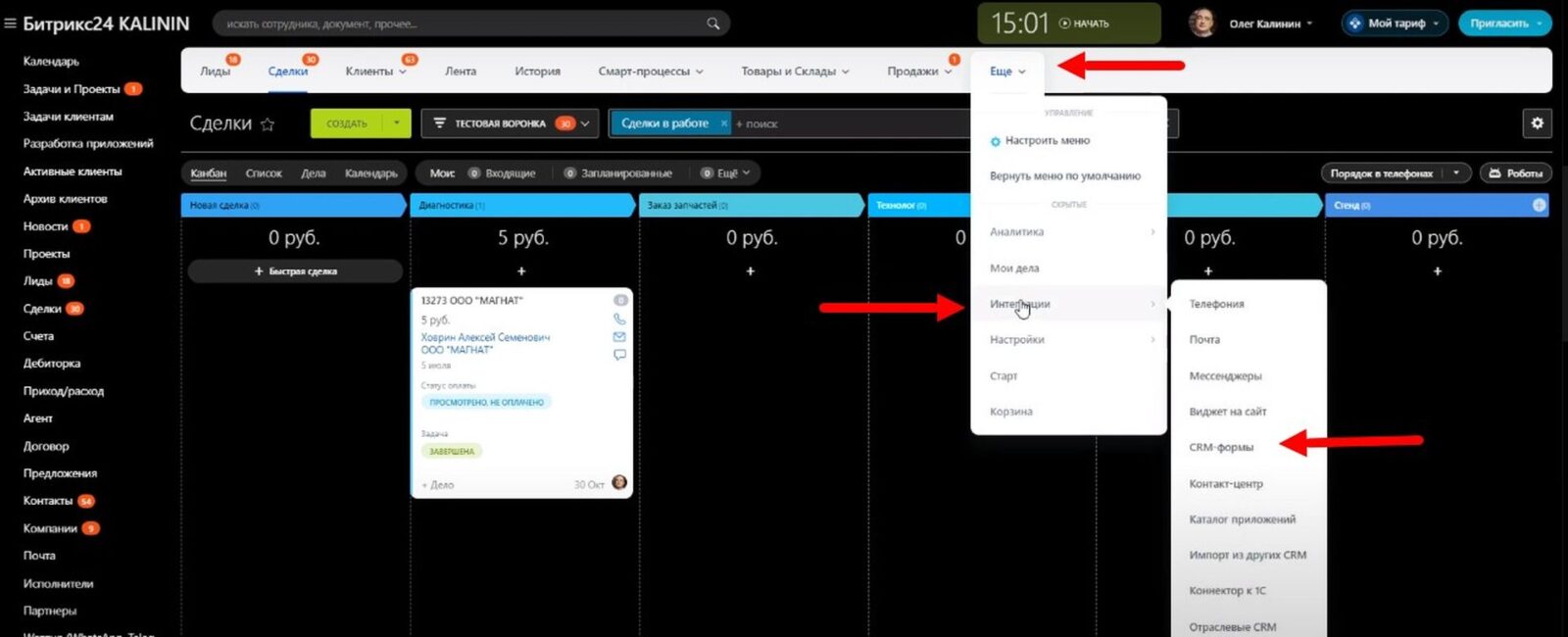
2. В разделе CRM-формы откройте нужную CRM-форму, чтобы ее настроить.
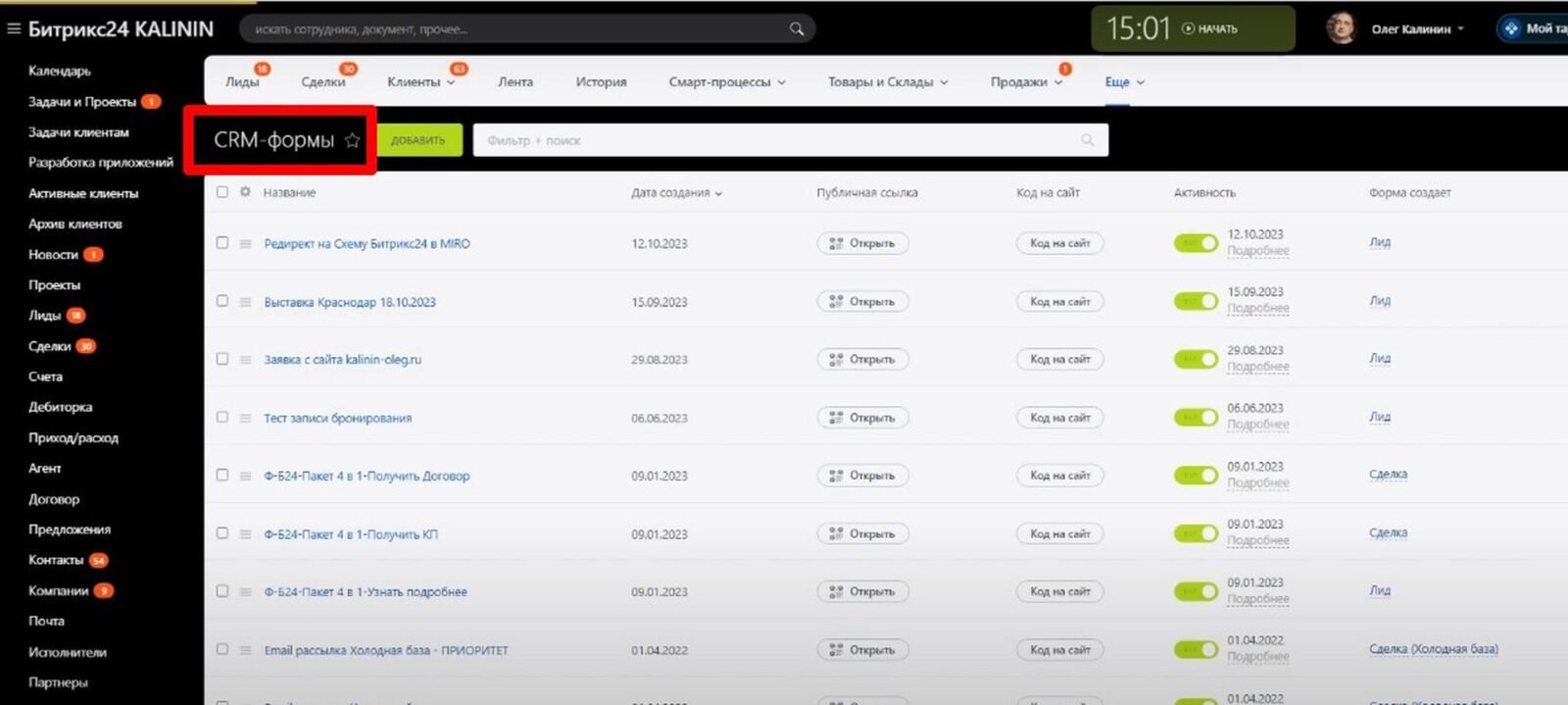
3. Затем в этой форме нужно открыть подраздел Сущности в CRM и выбрать нужную вам.
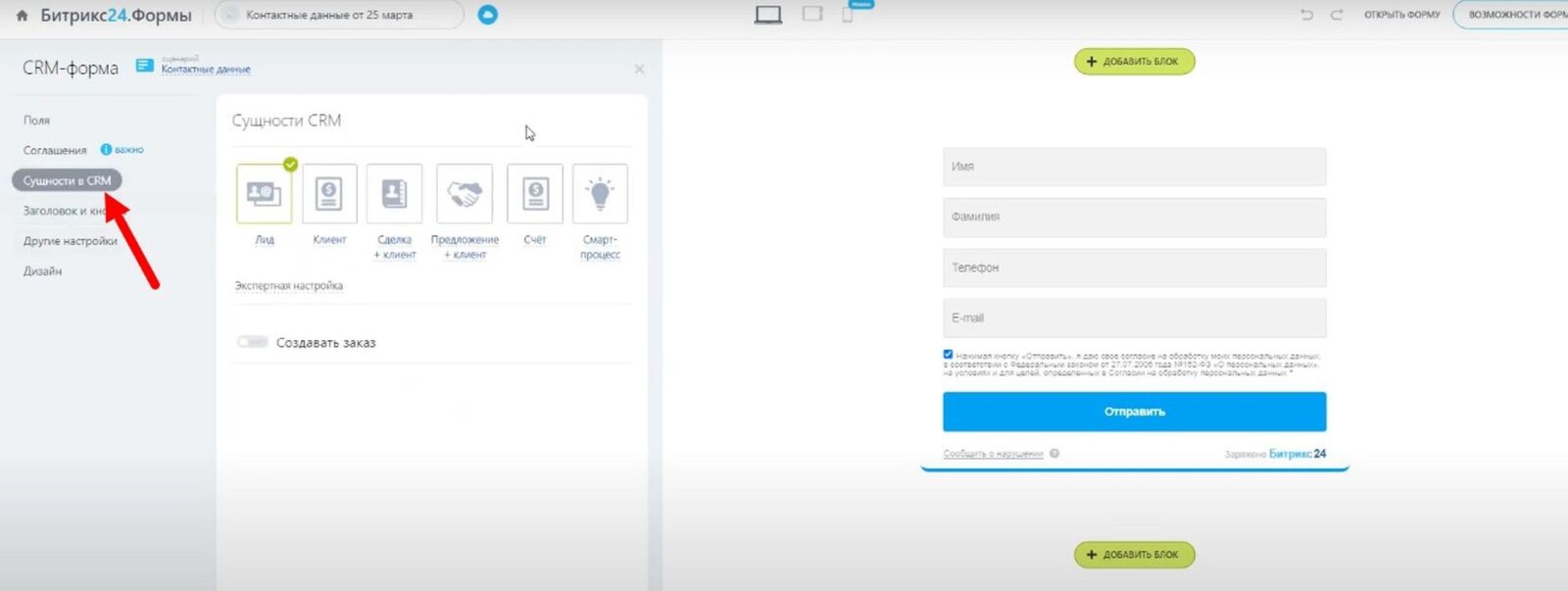
4. Ниже раскройте опцию Экспертная настройка и выберите воронку, куда эта сущность должна попасть.
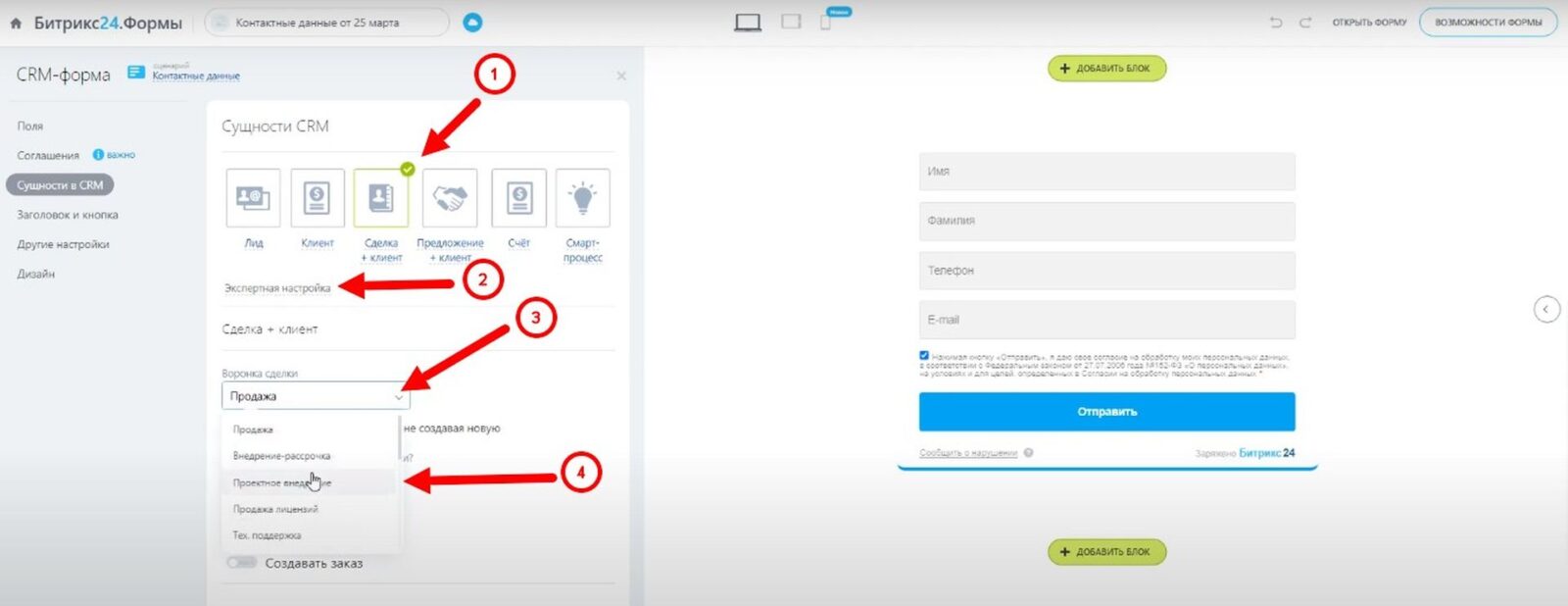
5. Также проверьте наличие галочки на пунктах Использовать активную ссылку, не создавая новую и Объединить дубликаты.
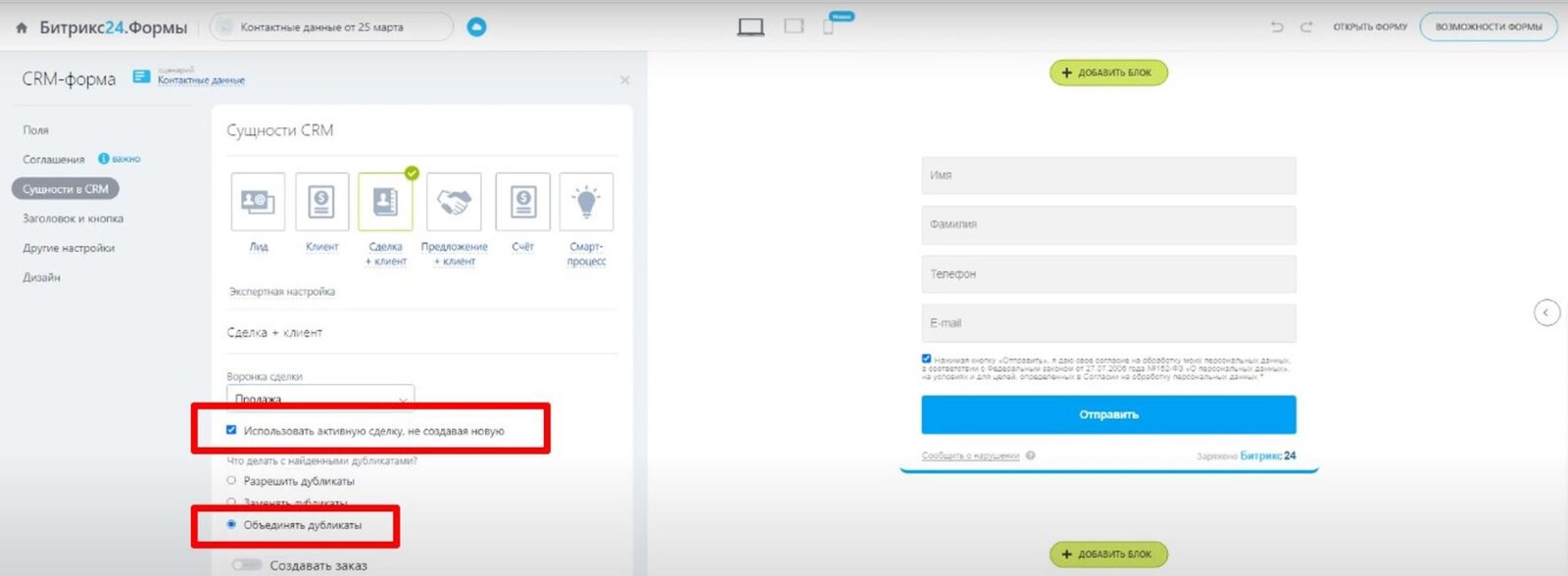
6. После, обязательно сохраните изменения.
Форма может быть не Битрикс24, а WordPress или Tilda Publishing. В ней могут быть скрытые поля, поля, которые расскажут откуда пришел клиент, например с Вотсапа или Телеграма. Это все и есть определенные условия для распределения по воронкам, но у каждой формы должно быть название. Также это работает по utm-меткам. Если форма передает utm-метки в лид, то можно сделать соответствие, то есть условие. Какое-то поле равно определенному условию, тогда мы создаем сделку в определенной воронке.
Рассмотрим как это работает на примере лидов.
Инструкция:
- В разделе Лиды перейдите в Роботы.
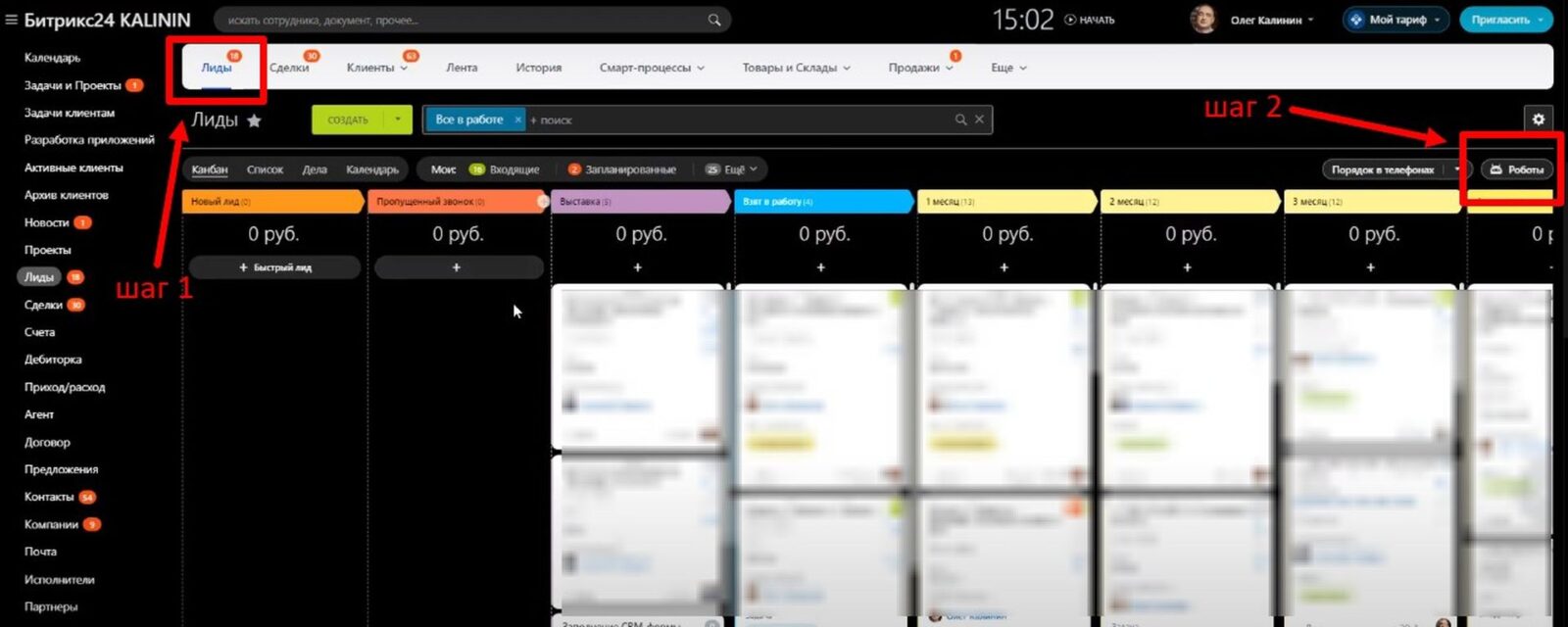
2. Перед вами все стадии воронки. На первой стадии или на следующей нажмите +, чтобы добавить робота.
3. Появится окно, где нужно раскрыть пункт Управление элементом и выбрать робота Сменить стадию, нажав кнопку Добавить.
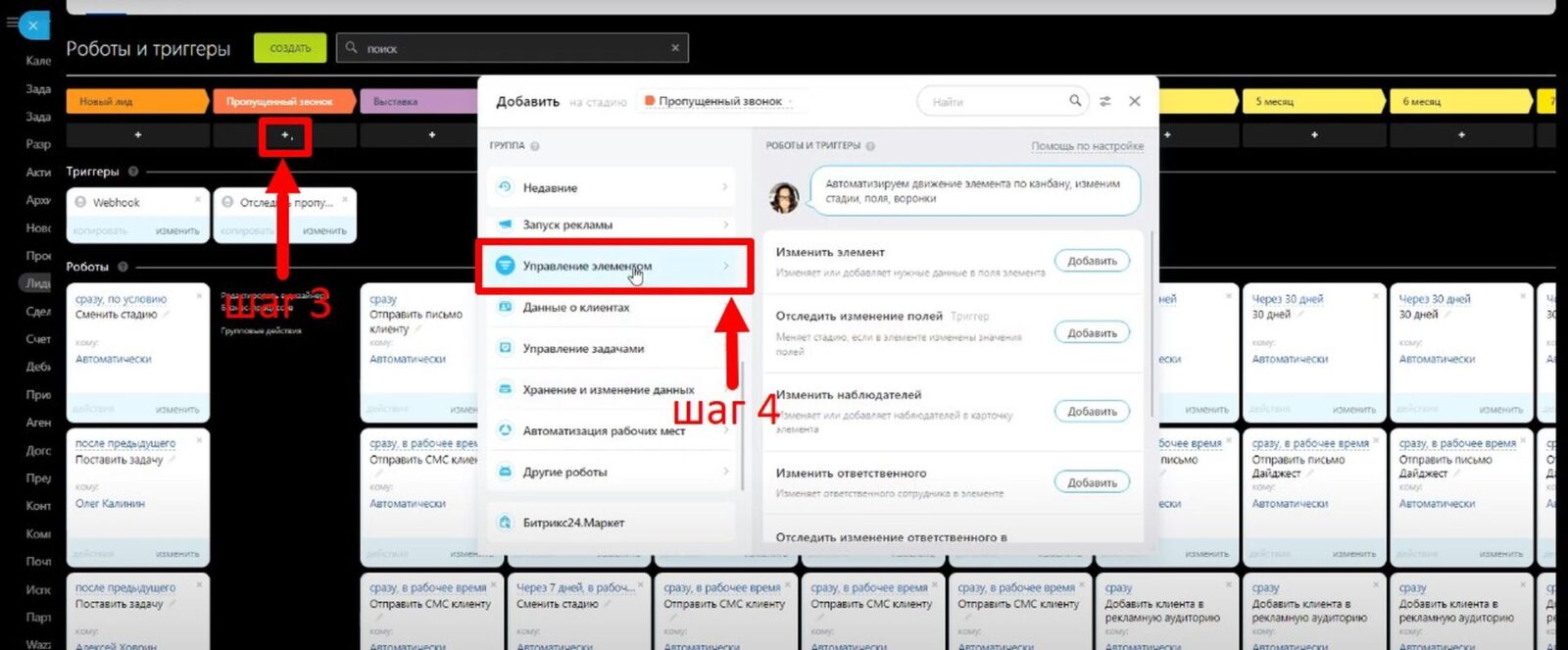
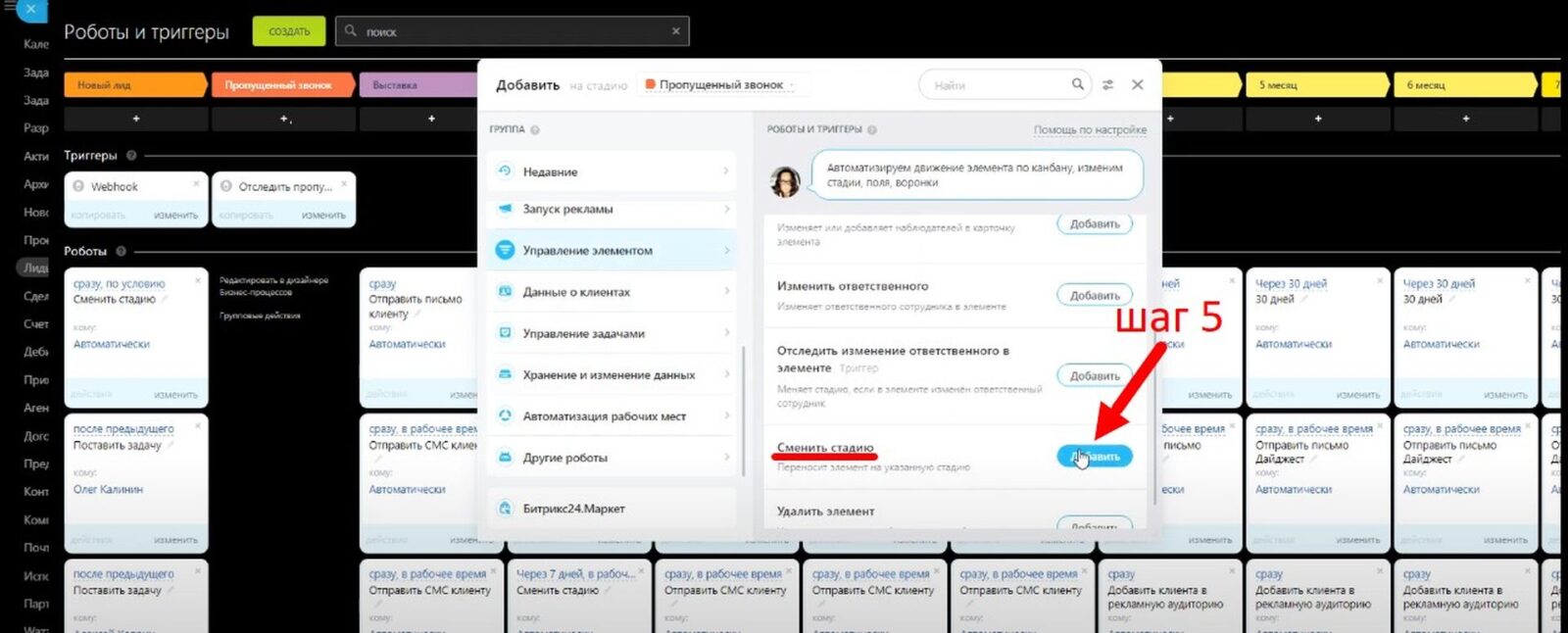
4. Затем в маленьком окошке в поле Изменить на стадию, выберите Качественный лид.
5. Здесь же нужно заполнить условие. Для этого в поле При условии, нажмите опцию Добавить.
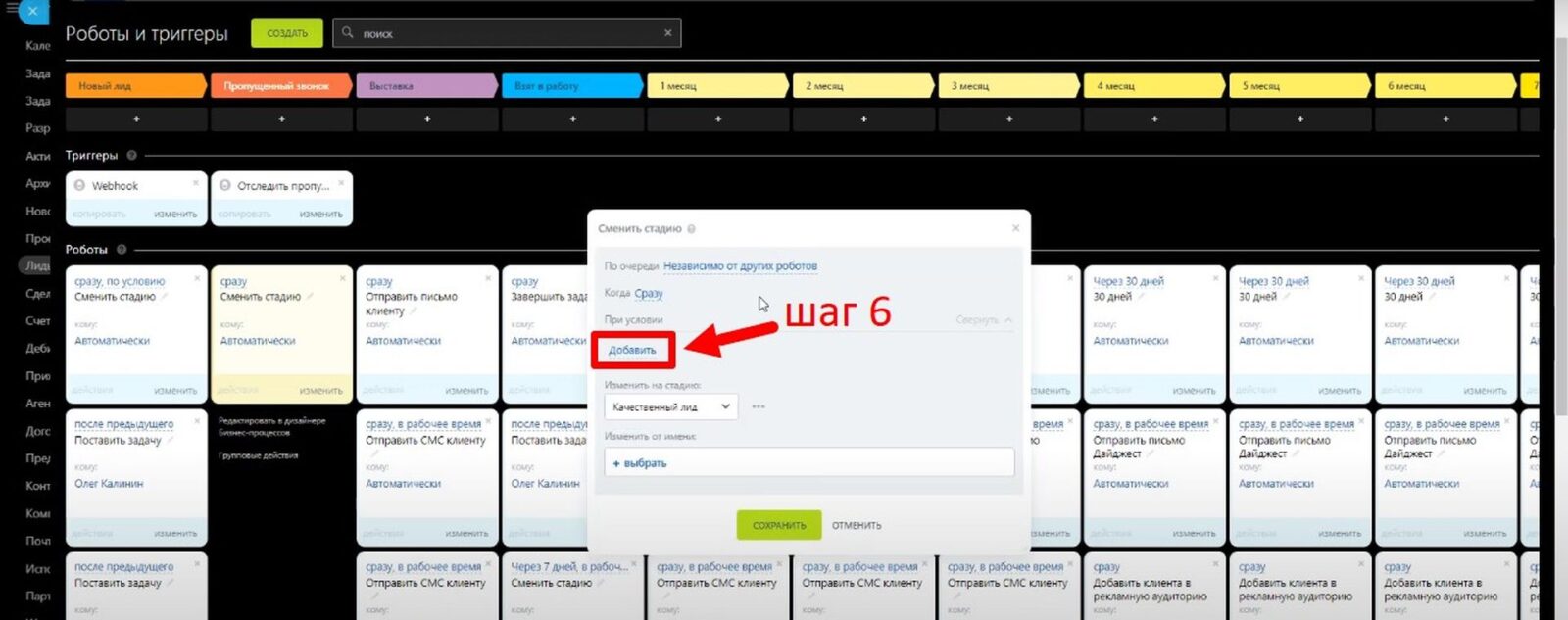
6. Кликните по полю Не заполнено, раскройте ID элемента. Раскройте пункт Лид, чтобы выбрать в списке Название лида, например, или Источник его появления.
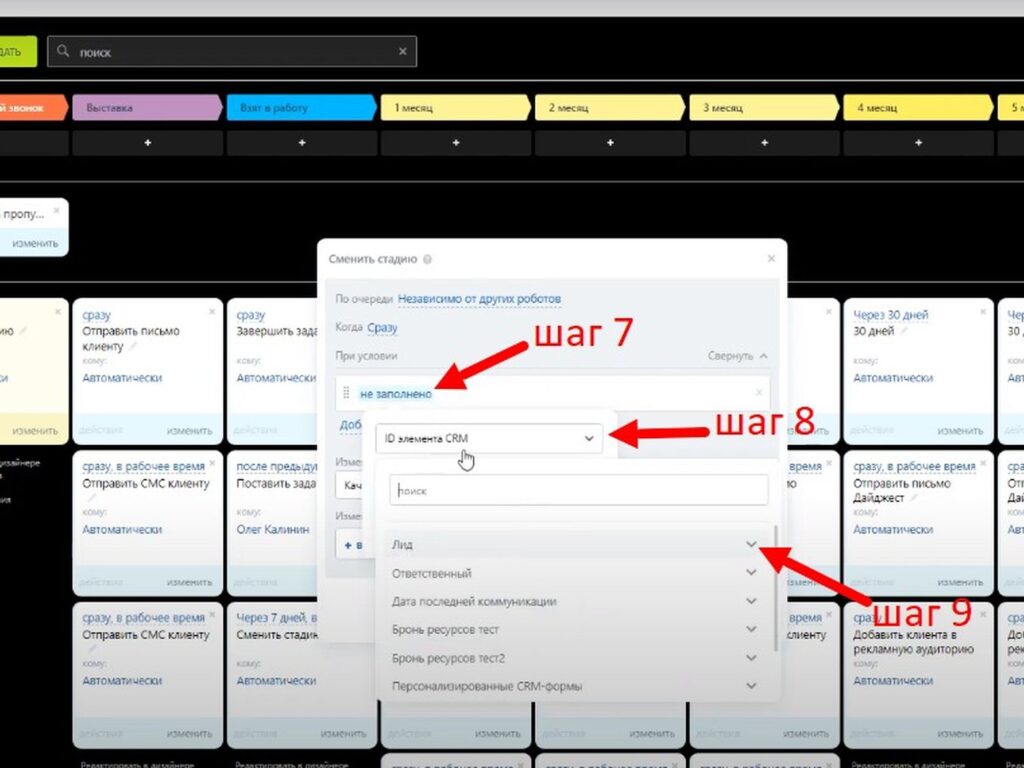
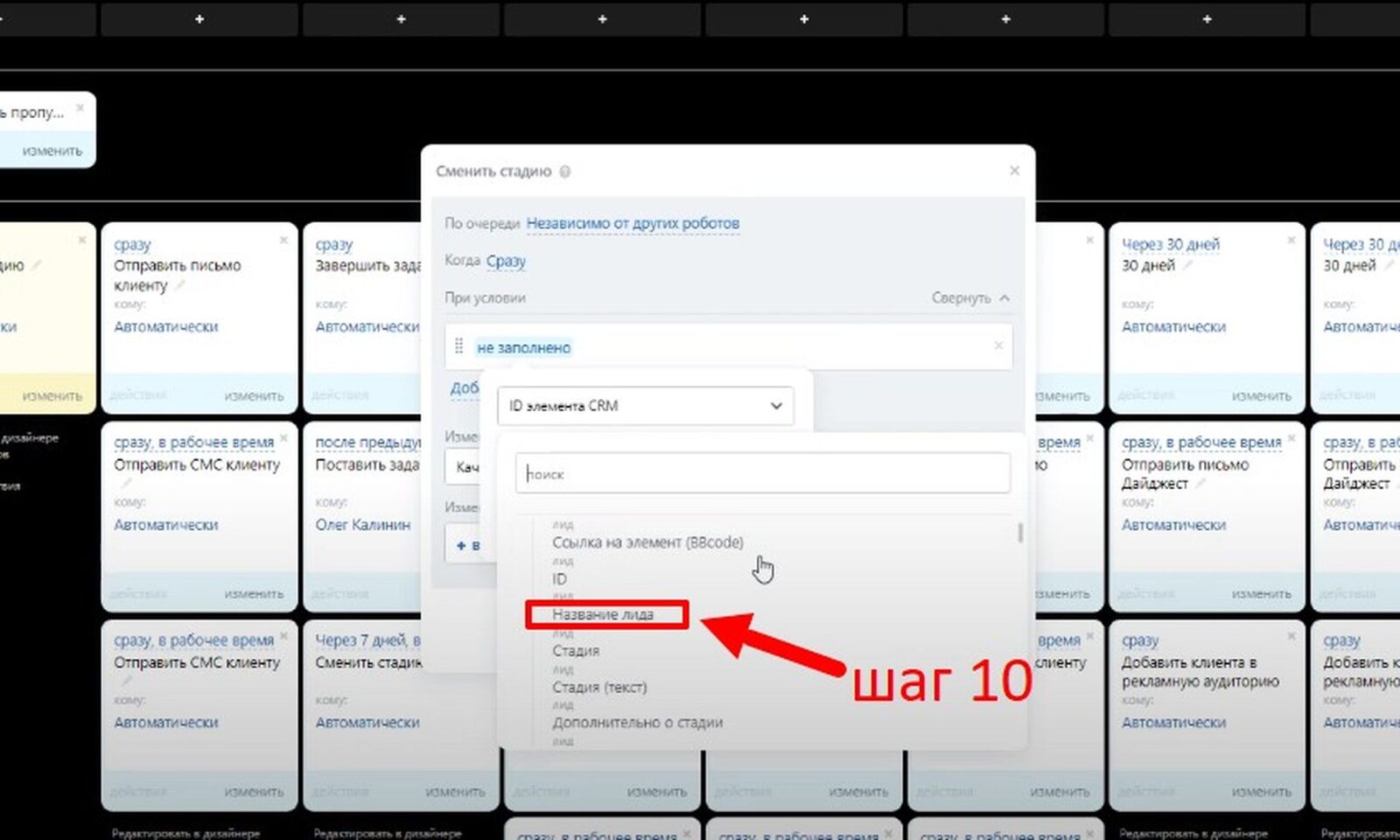
7. Далее укажите чему равно условие. Нажмите на пункт равно.
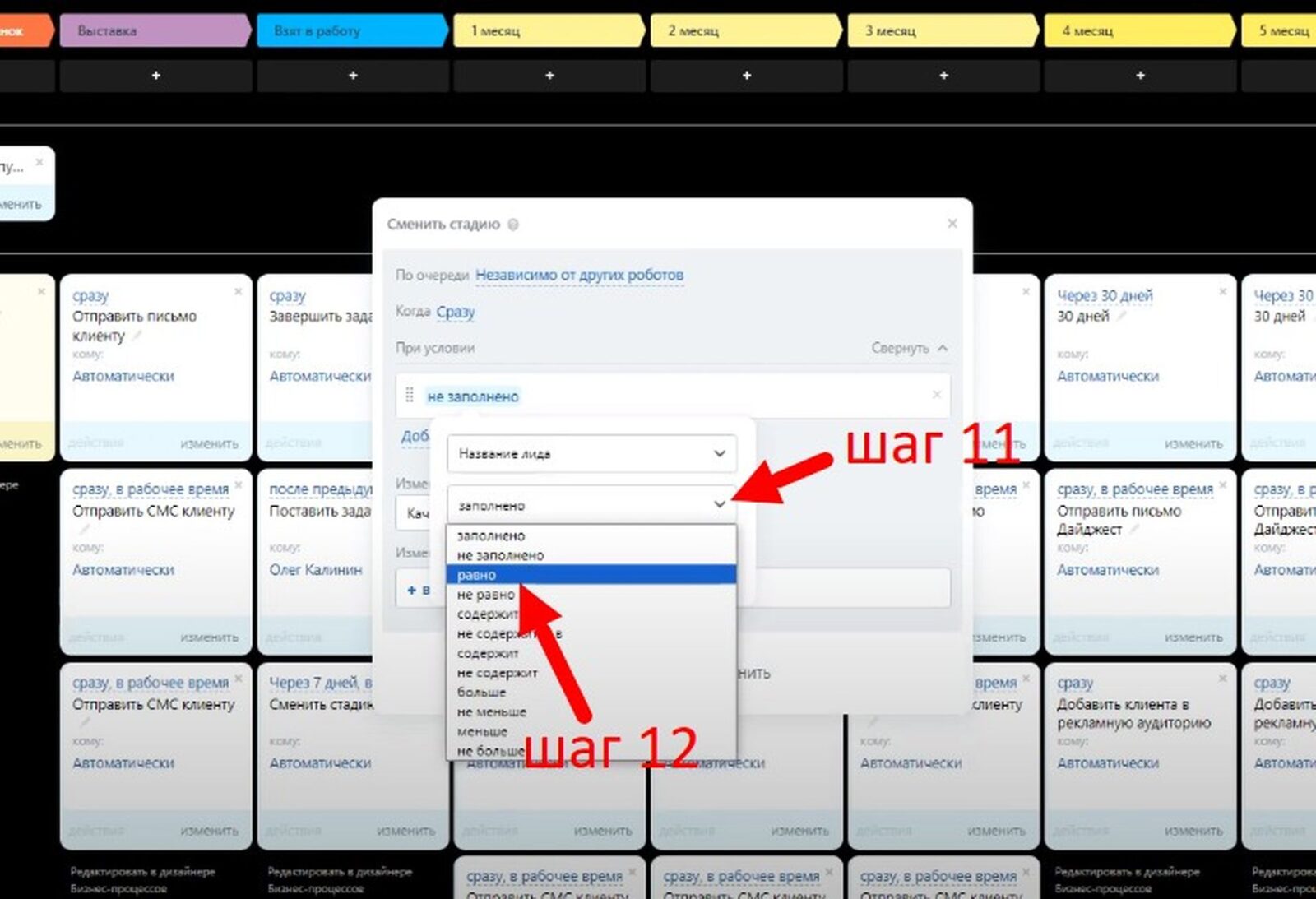
8. И выберите откуда пришел Лид (клиент). Например, Одноклассники. Проверьте все настройки и нажмите кнопку Выбрать, а после кнопку Сохранить.
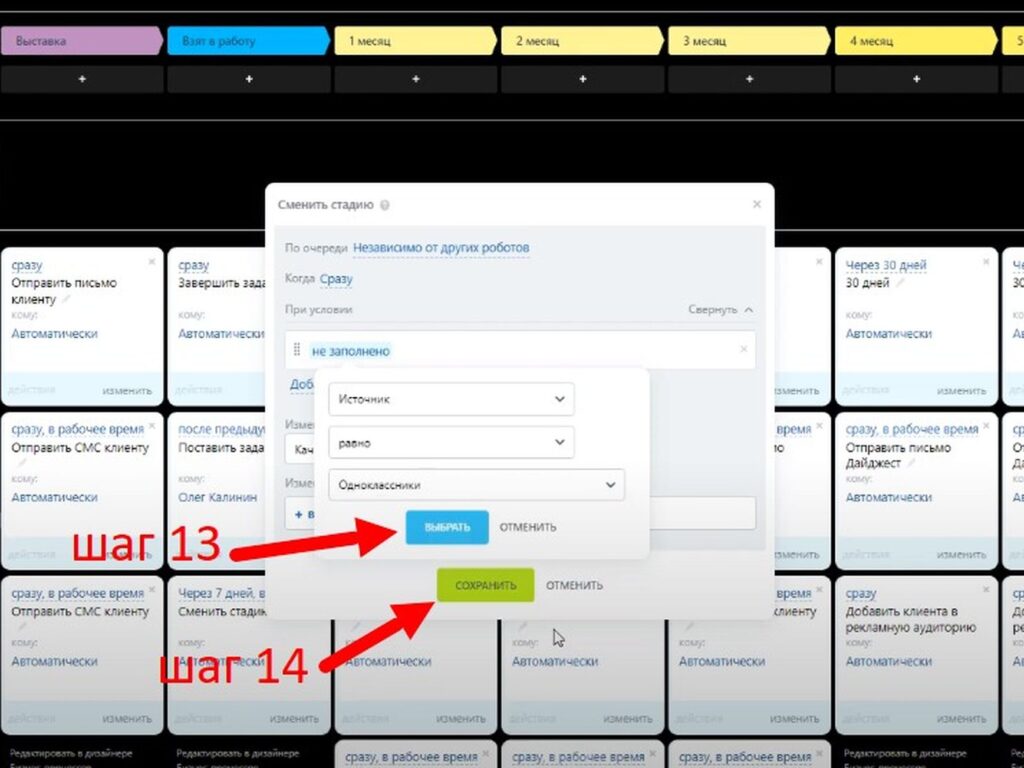
9. Также нажмите кнопку Сохранить во вкладке Роботы, чтобы сохранить изменения.
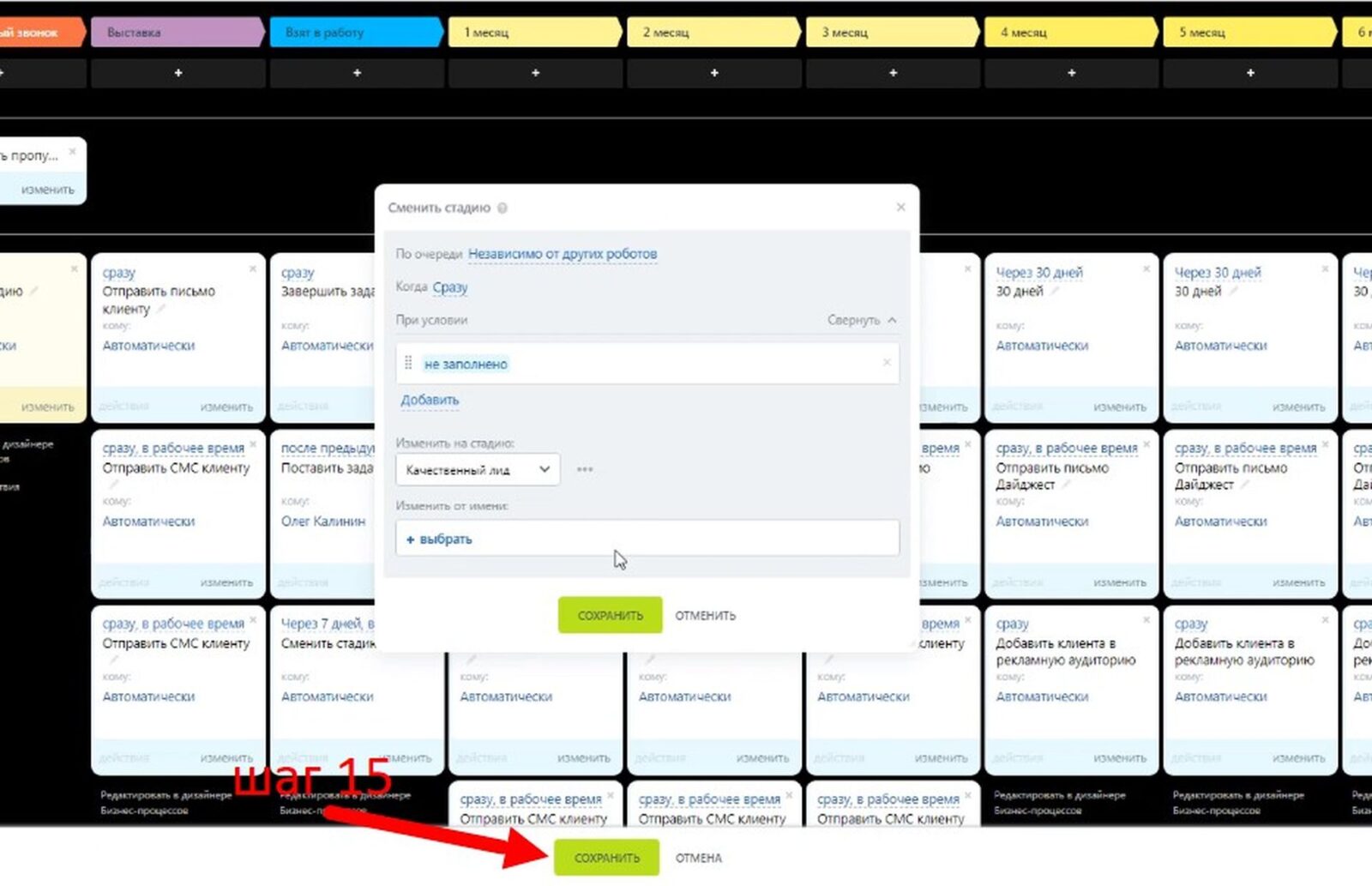
Как настроить робота, чтобы новая сделка создалась в определенной воронке
Инструкция:
- Откройте Лиды. Во вкладке Роботы нажмите на стадии + и в новом окошке находите робота Создать элемент CRM. Нажмите кнопку Добавить.
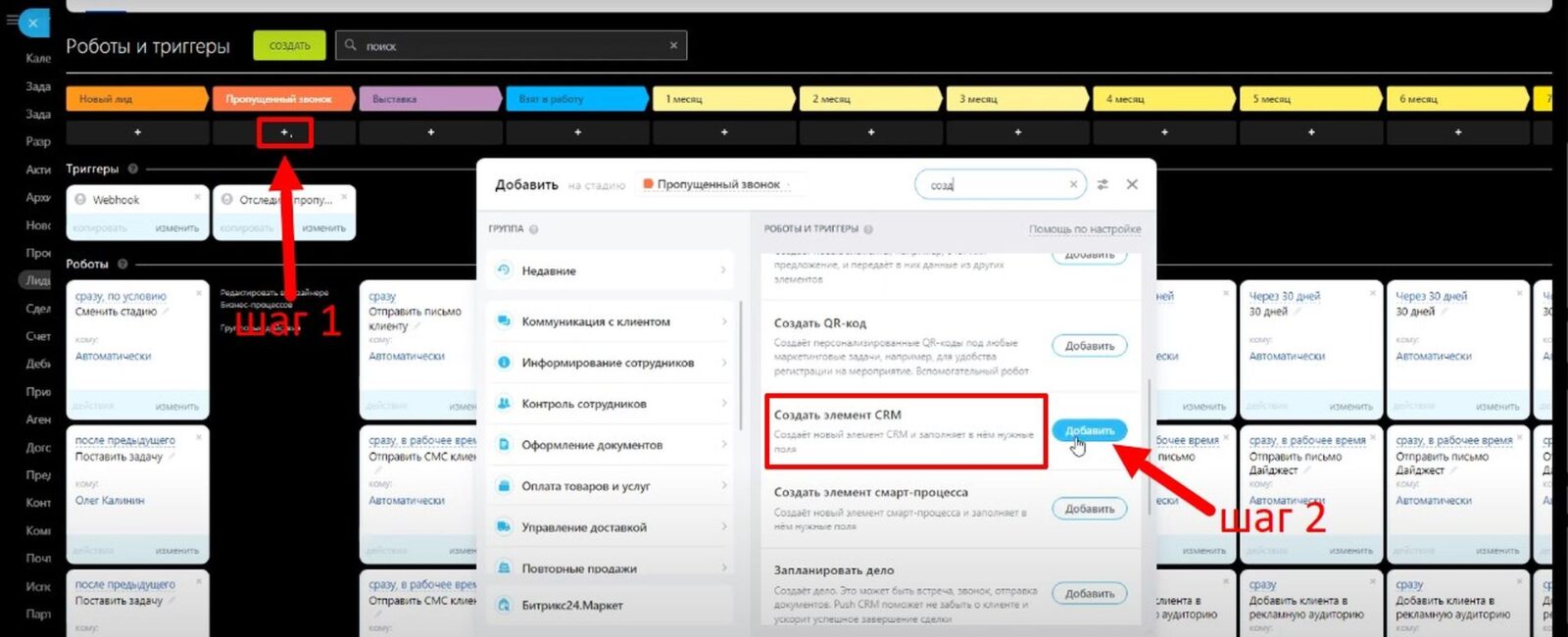
2. Теперь в этой стадии у вас появился робот. В нем нажмите опцию Изменить.
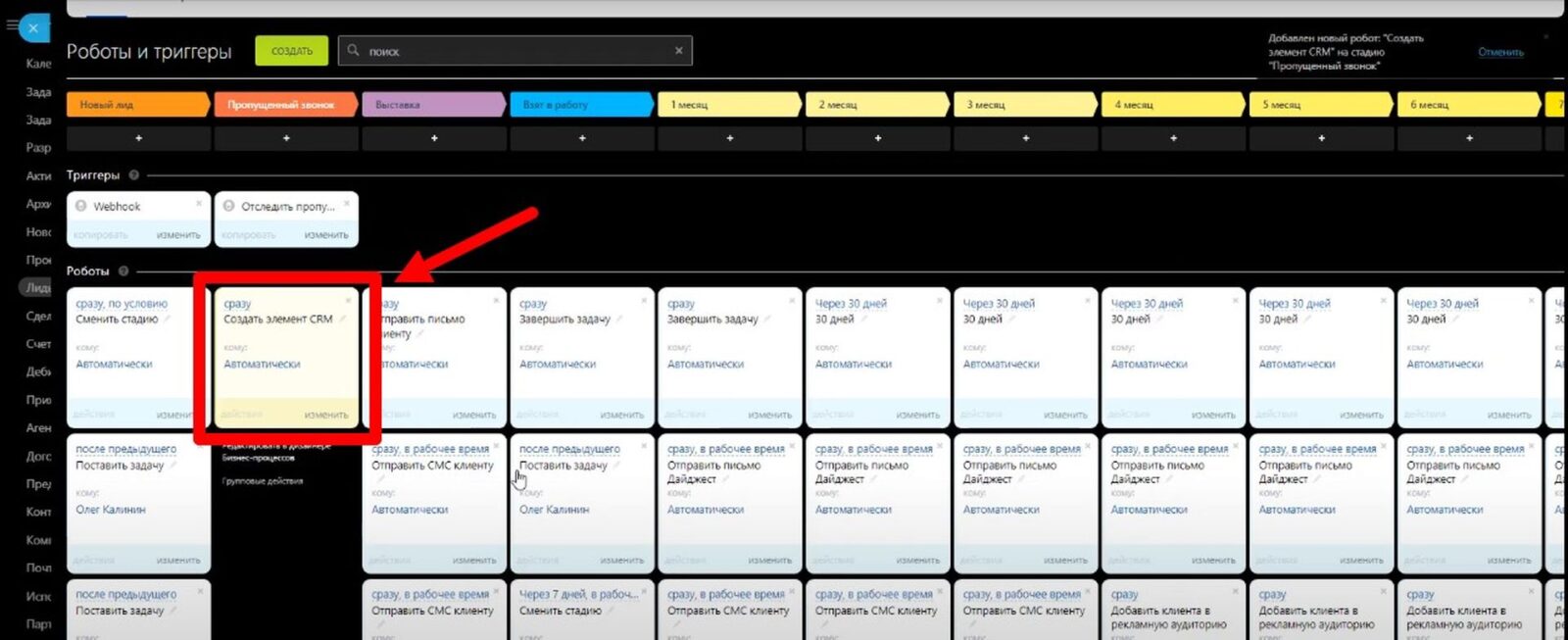
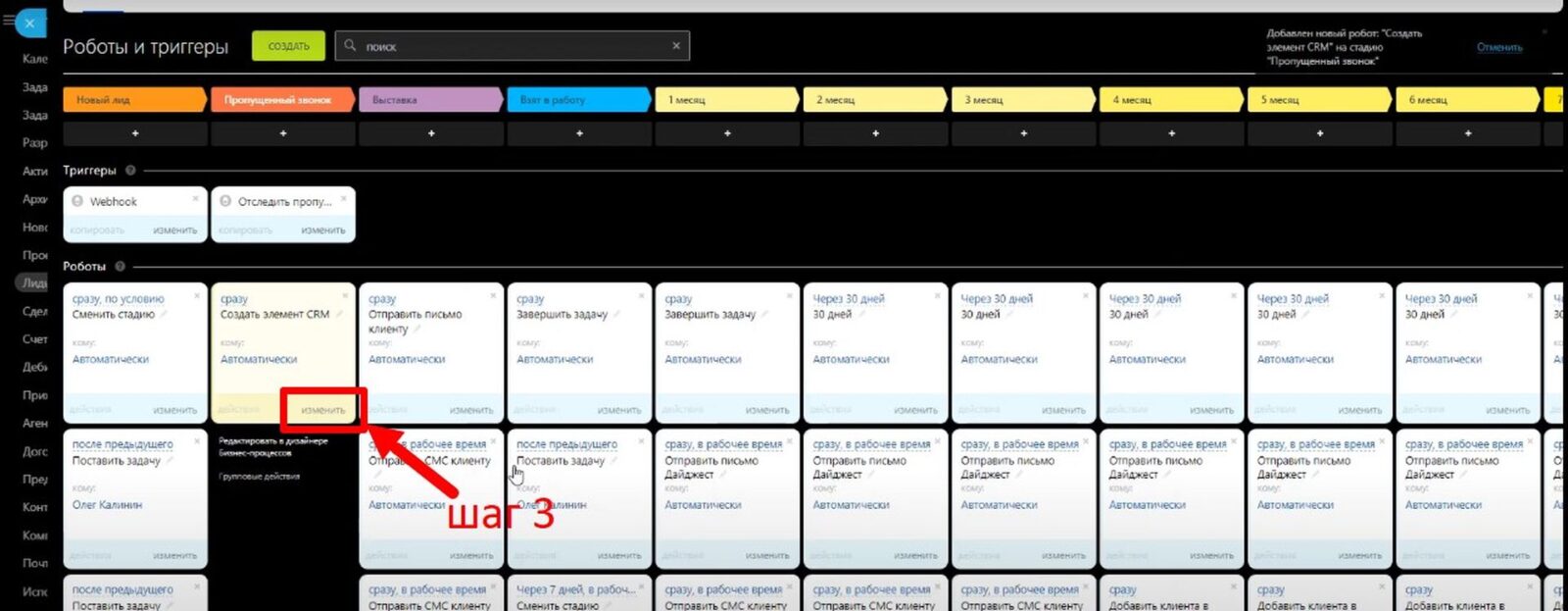
3. Затем в маленьком окошке, в поле Тип CRM элемента выберите Сделка.
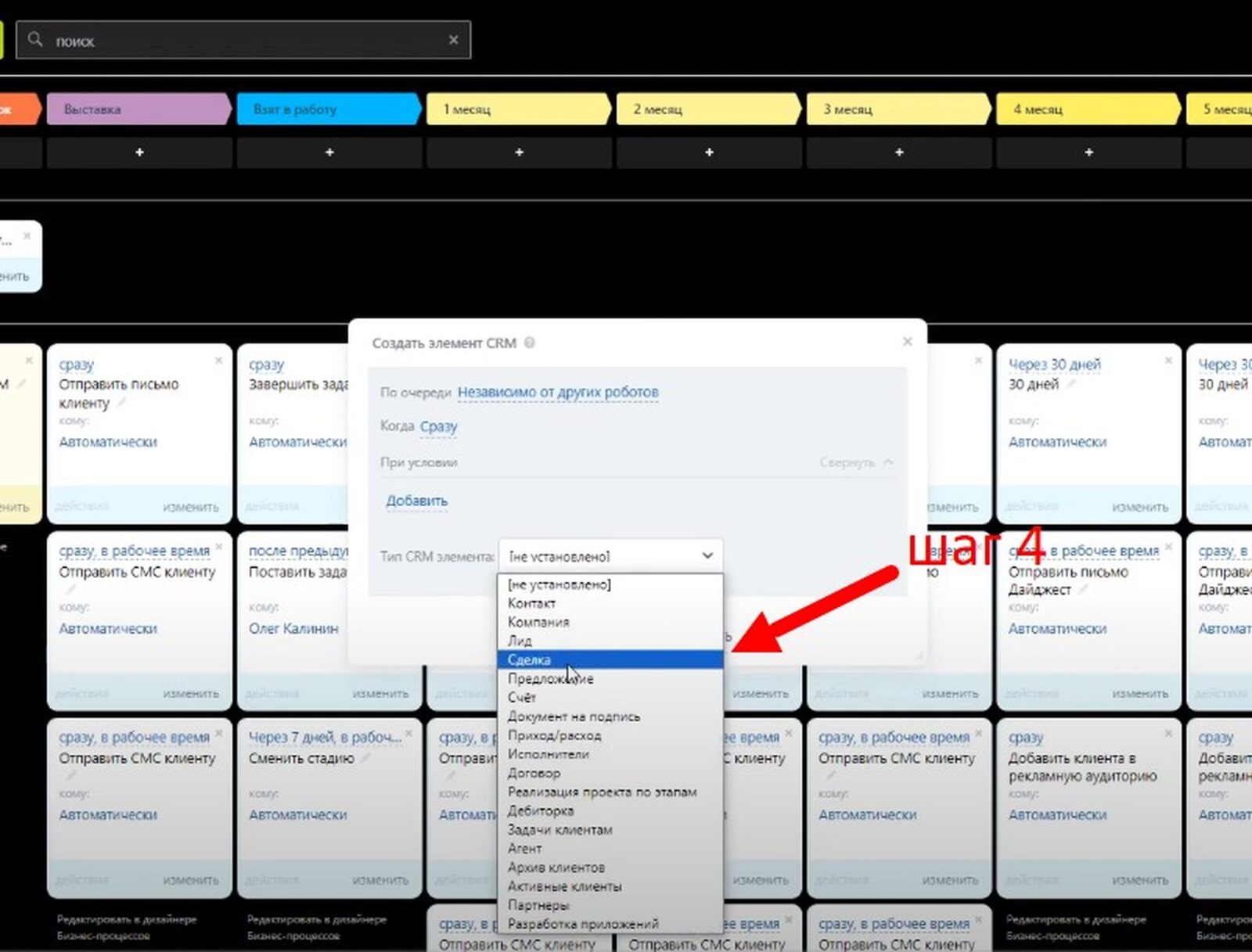
4. Откроется окно Создать элемент CRM. Здесь, в поле Название, нажмите рядом три точки и выберите нужное, например Название лида.

5. Затем, в поле Направление выберите нужную вам воронку. А в поле Стадия воронки находим данную воронку и отмечаем стадию, например Новая сделка.
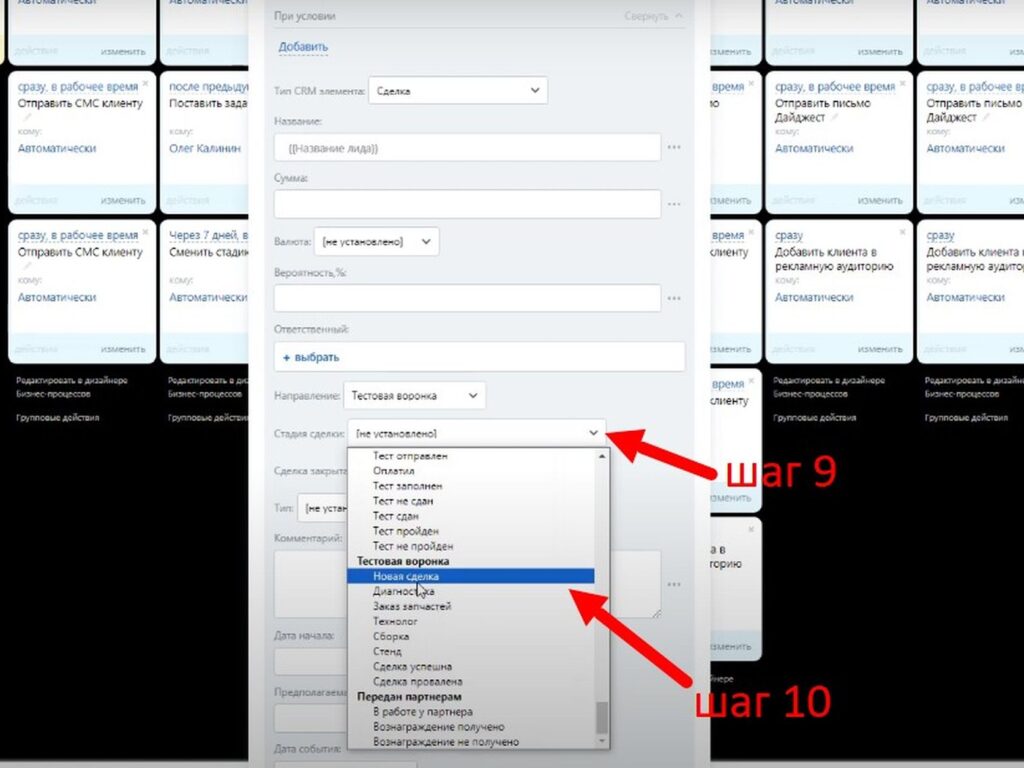
6. Теперь заполните все необходимые поля и сохраните эти настройки.
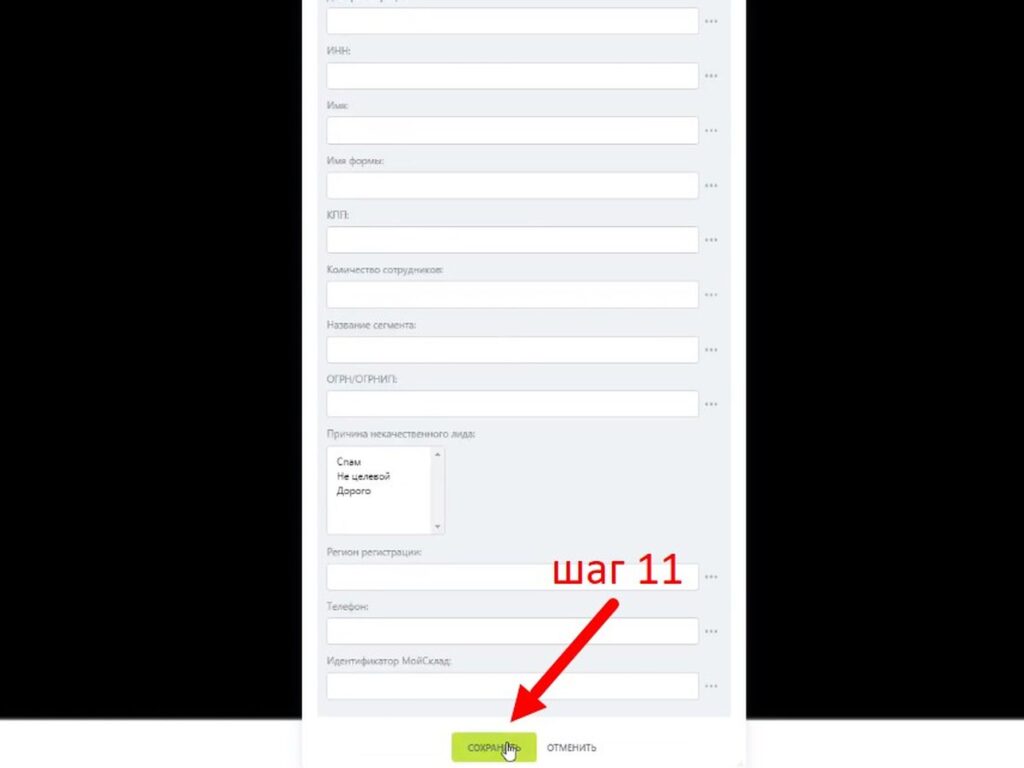
Подобного робота можно настроить для перемещения сделок. Чтобы при определенном условии они перемещались в какую-нибудь другую воронку. Тут заметим, в Битрикс24 будет правильнее не перемещение, а копирование таких сделок. То есть Сделка в первой воронке будет завершена успешно, затем она скопируется в другую воронку. Это называется туннели продаж.
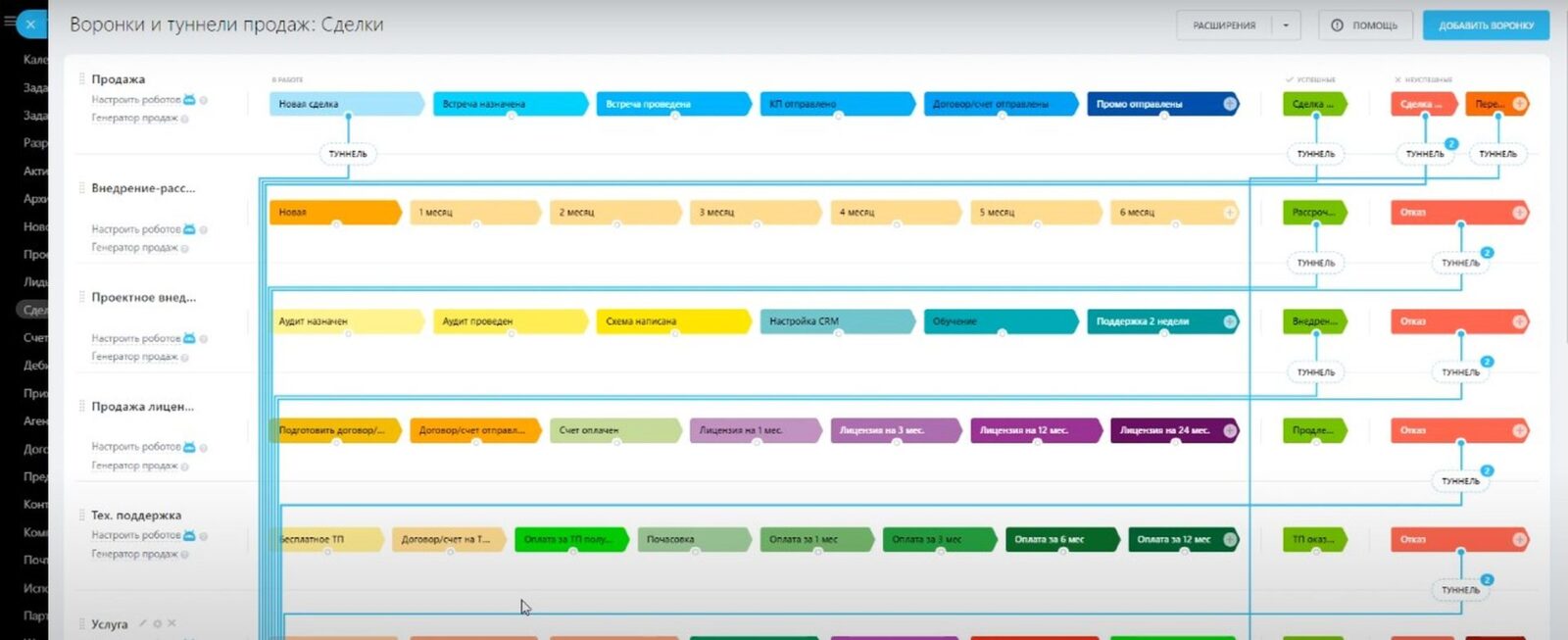
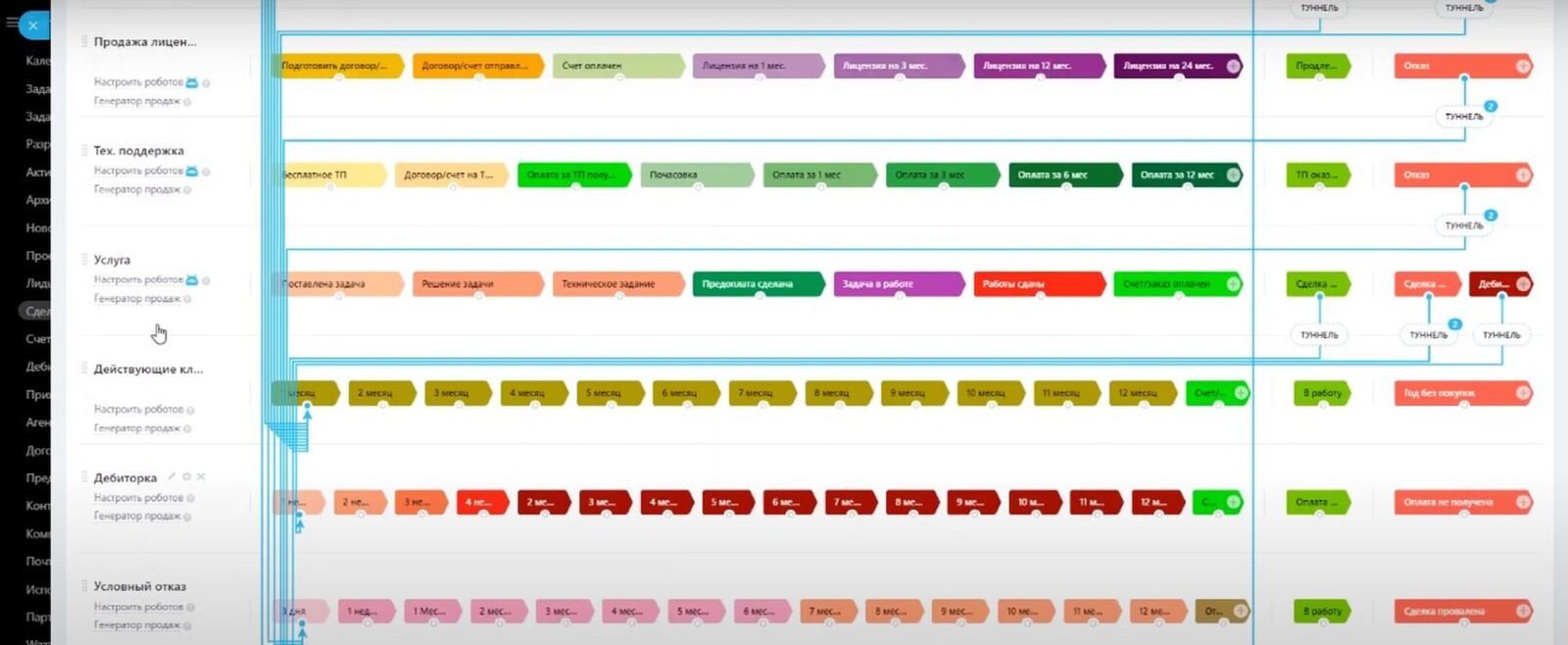
Для чего это нужно? Для статистики. Так как если сделка полностью улетит в другую воронку будет трудно провести аналитику в первой воронке, ведь сделка оттуда исчезнет. Будет неясно сколько было успешных сделок и сколько было провалено. Поэтому копирование это безопасно. Так у вас сделка останется в первой воронке, а ее копия перейдет в другую воронку.
Как настроить робота, чтобы сделка из одной воронки в другую перемещалась автоматически
Инструкция:
- Откройте Сделки и нажмите кнопку Роботы.
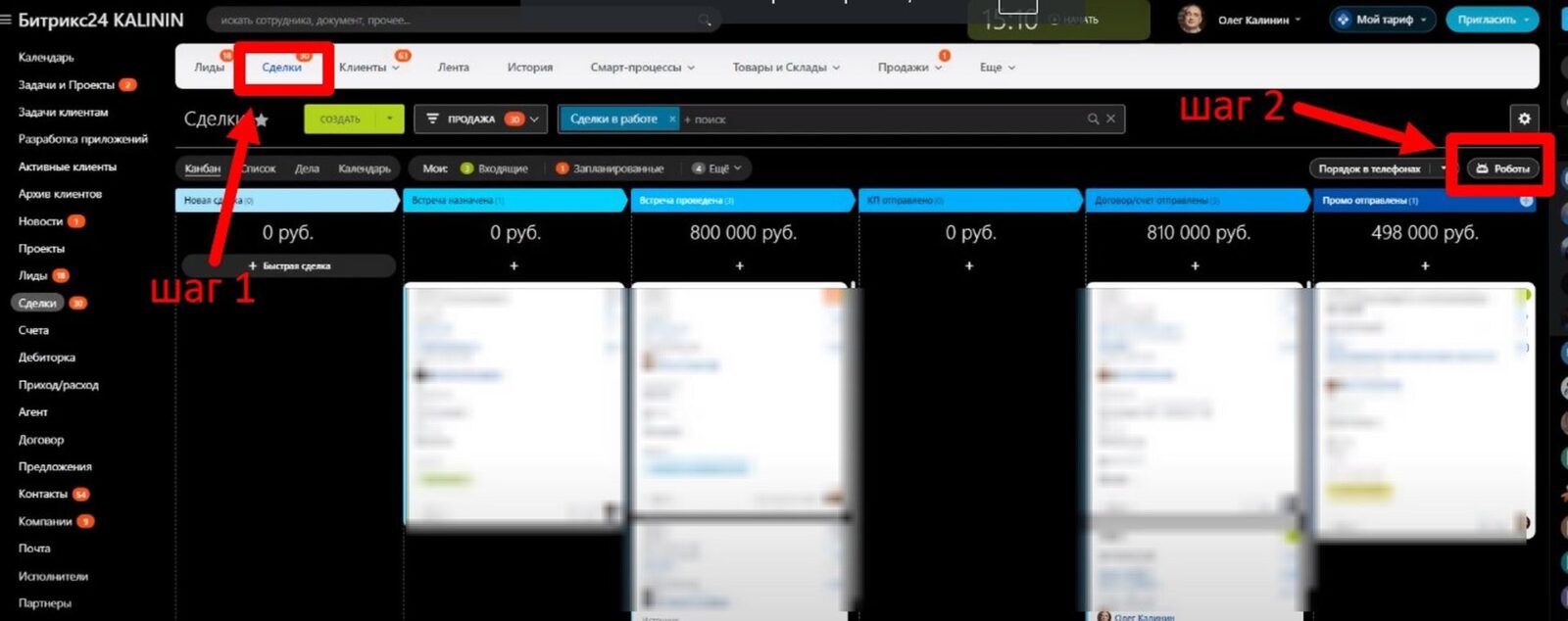
2. Там выберите стадию куда нужно добавить робота, нажмите +. В новом окне нужно найти робота, который называется Копировать сделку и нажать рядом кнопку Добавить.
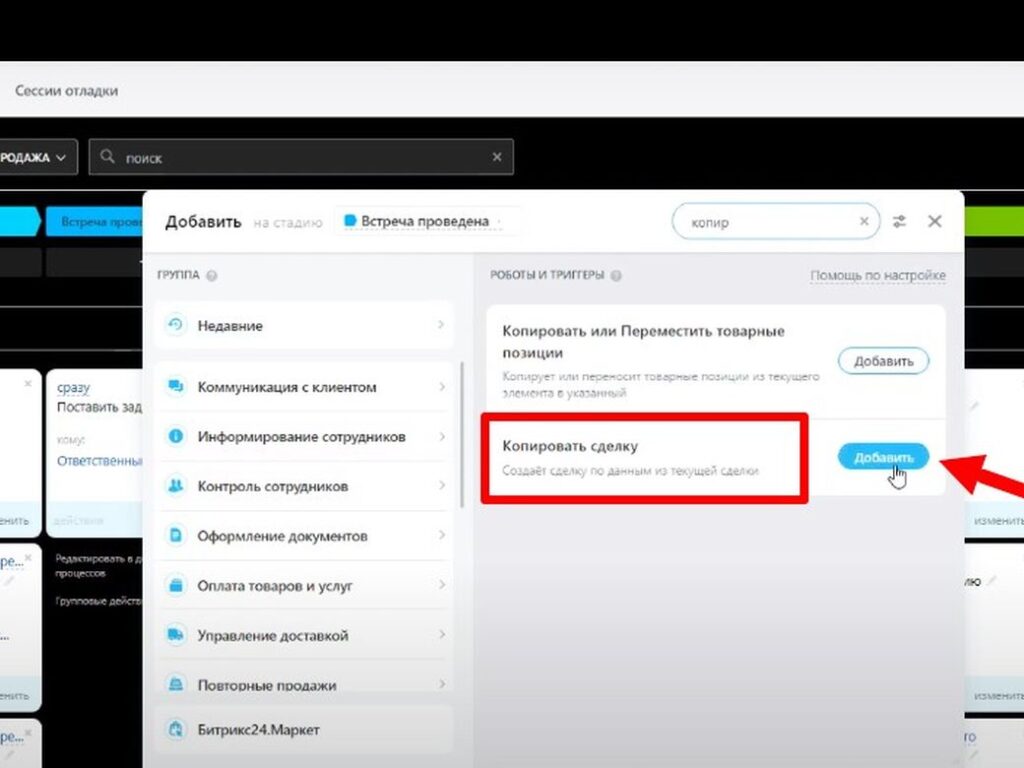
3. Далее настройте робота. В поле Перенести в воронку выберите нужную воронку. В поле Начальная стадия, раскройте список, найдите выбранную воронку и выберите стадию Новая сделка.
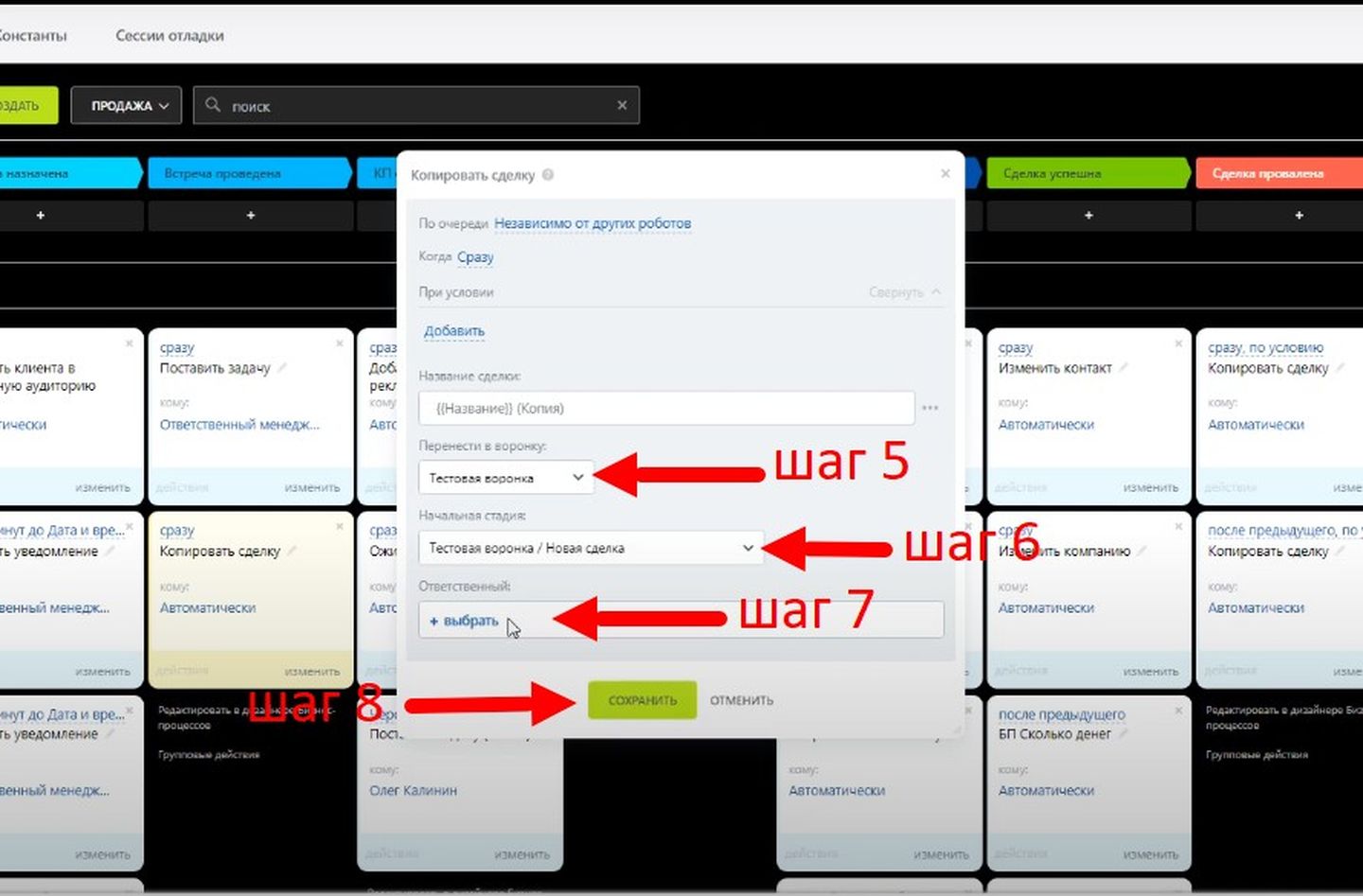
4. Ниже, в поле Ответственный, выберите сотрудника, который им станет. И после сохраните эти настройки.
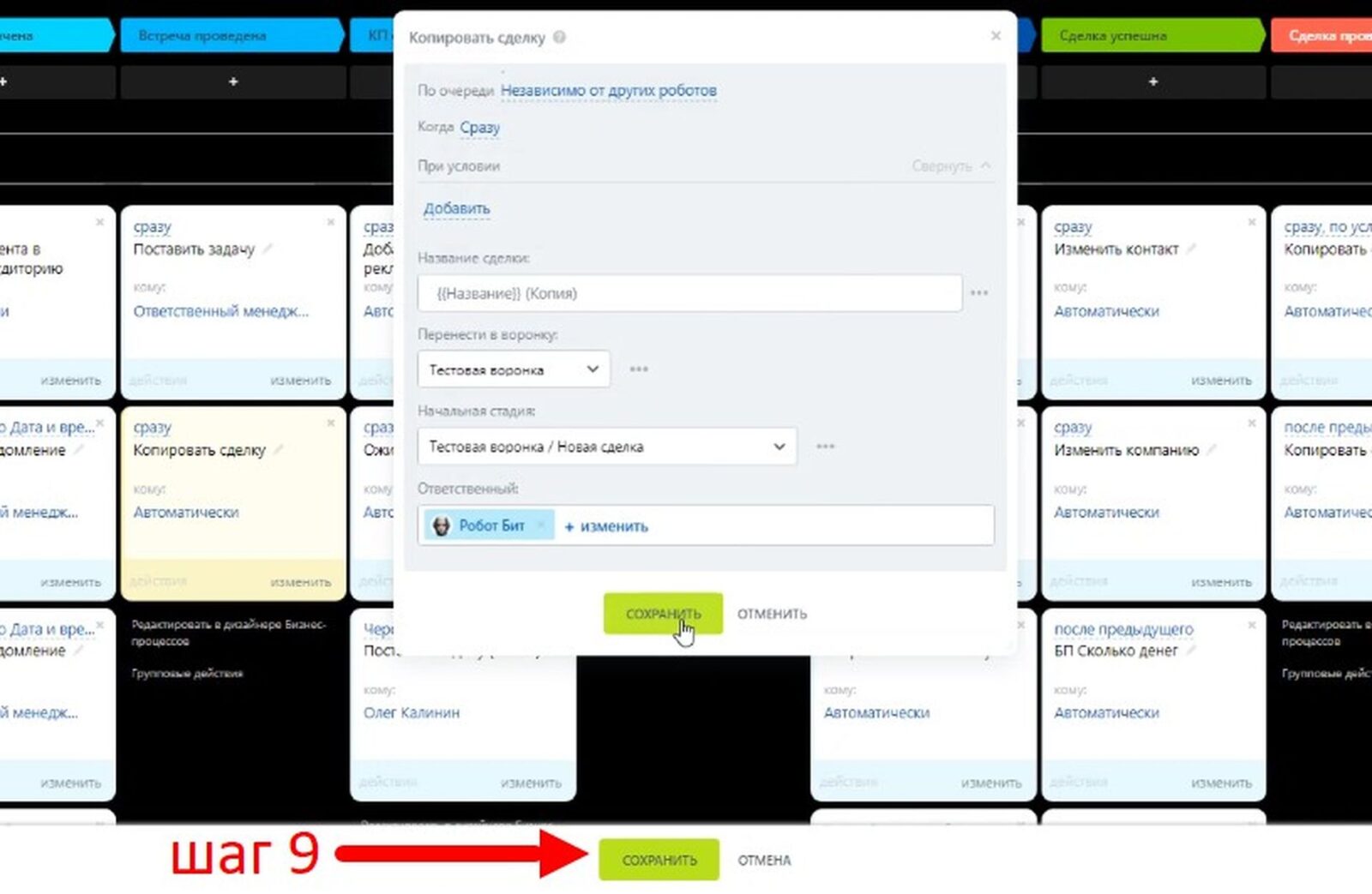
Если же вам не нужна статистика, то вы можете автоматизировать полное перемещение сделки, используя робота — Сменить воронку. В этом роботе вам необходимо указать условие для такого перемещения. Для этого в поле При условии укажите нужное. После настройки обязательно сохраните их.
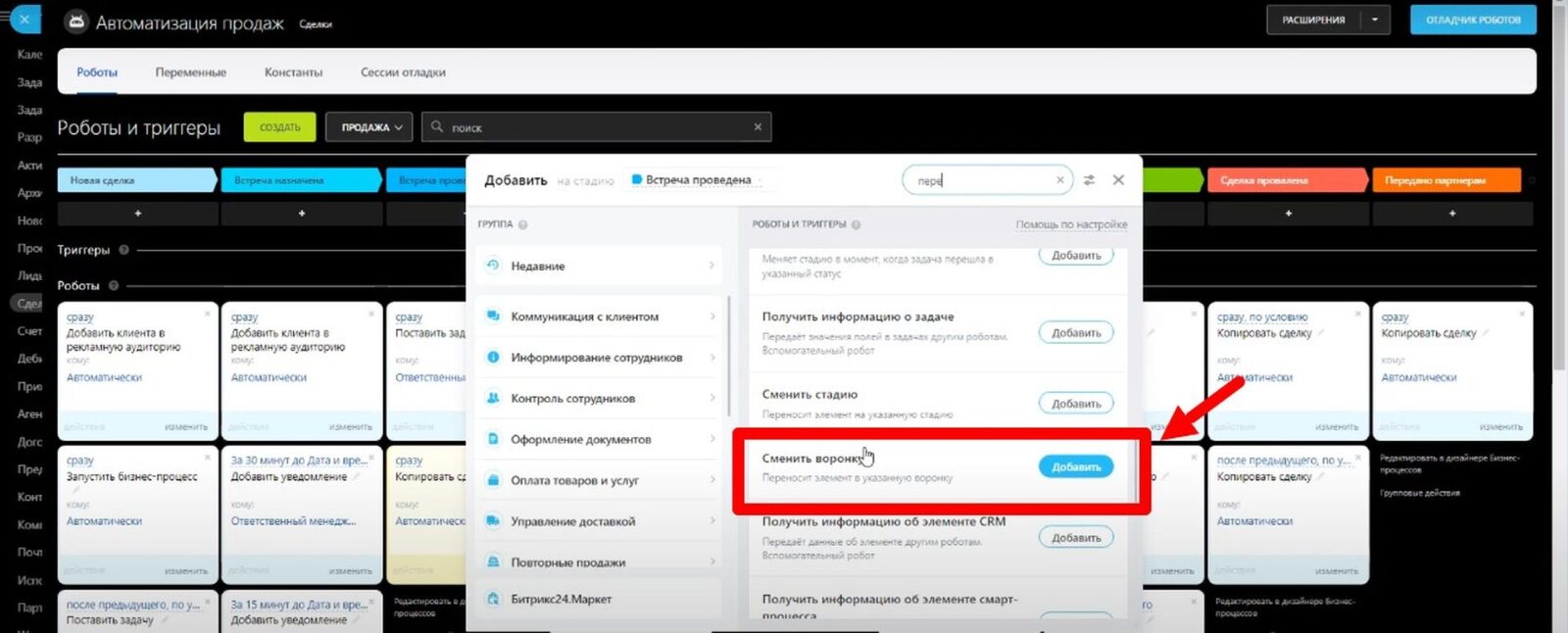
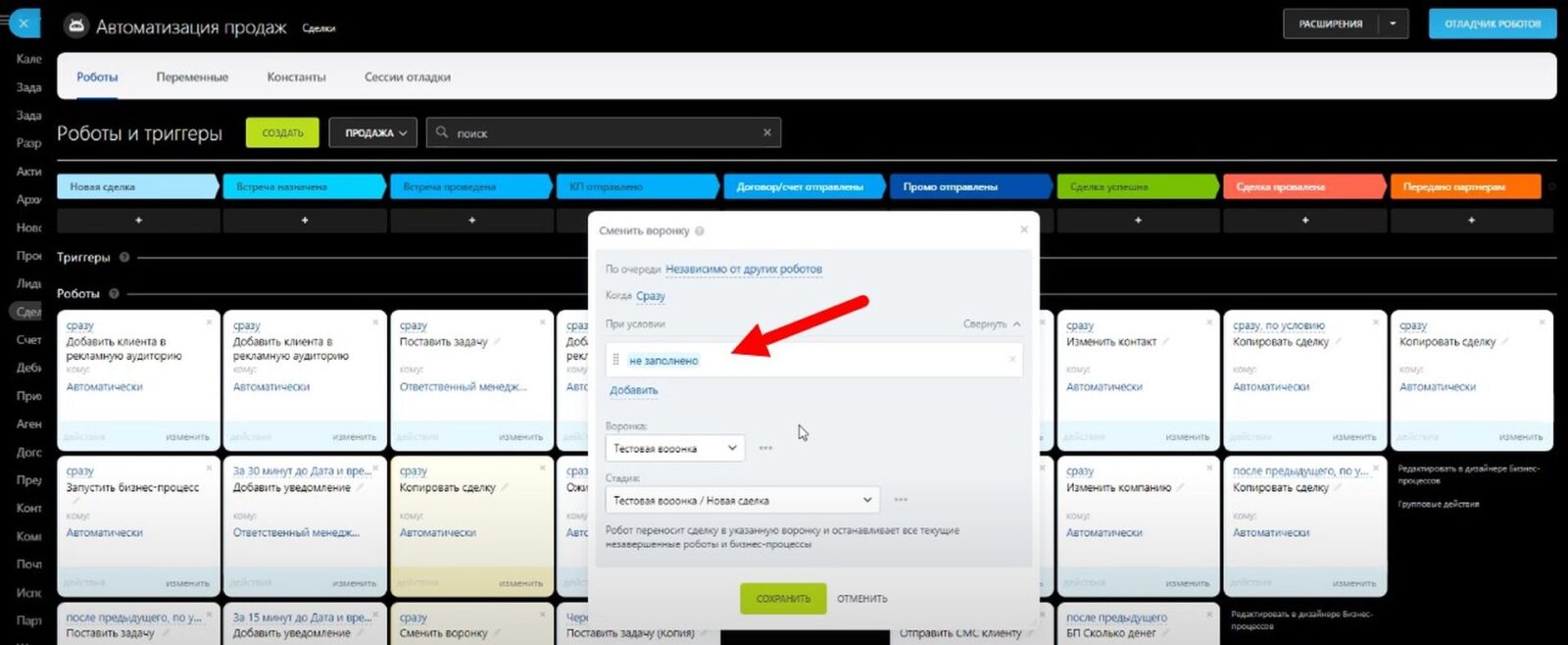
Подробнее смотрите в нашем видео.







